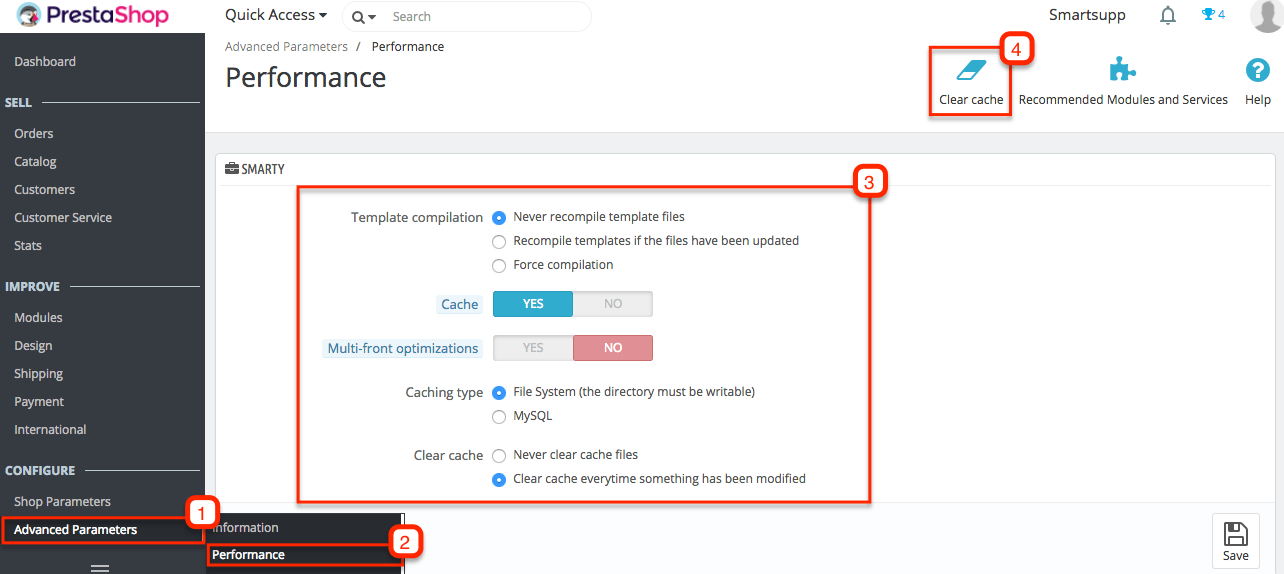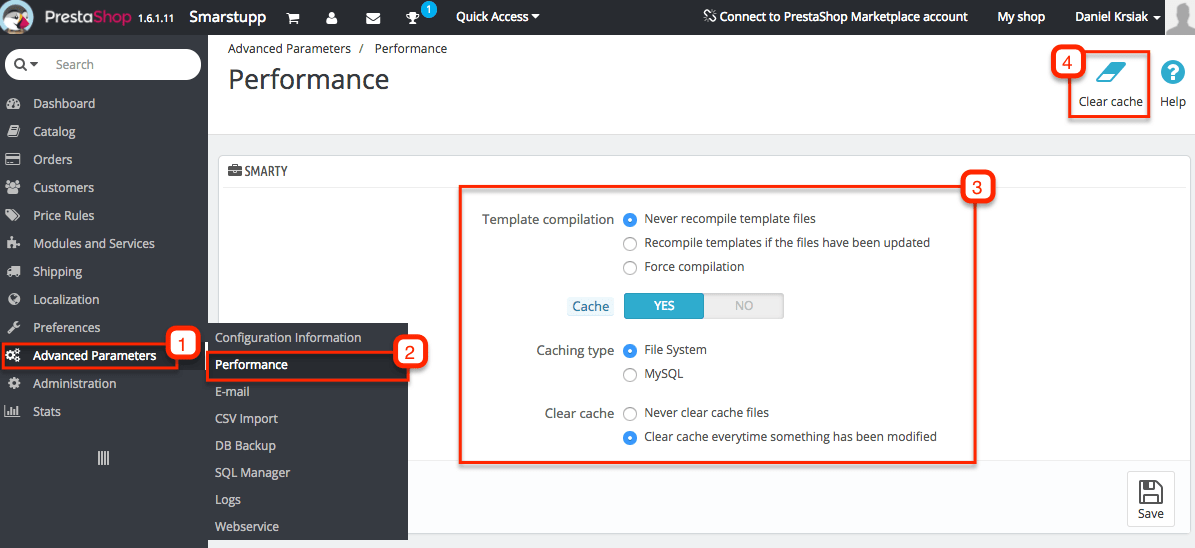Integración de Chat en vivo de Smartsupp
¿Aún no tienes cuenta de Smartsupp? Regístrate gratis en sólo 2 minutos.
Smartsupp es compatible con PrestaShop 8.0.
PrestaShop 1.7
Selecciona el tutorial: PrestaShop 1.7, PrestaShop 1.6, PrestaShop 1.5
Descarga el módulo
Descargar módulo 1.7 en archivo .ZIP.
Cargando el módulo
- Módulos > Cargar módulo.
- Carga el archivo .ZIP, se instalará automáticamente. Al final, haz clic en Configurar
Configuración
Ahora deberías ver la página de configuración del complemento Smartsupp. Si no, ve a Módulos > Módulos instalados, busca Smartsupp y haz clic en Configurar.
Iniciación de la sesión en tu cuenta Smartsupp
Puedes Crear una cuenta gratuita o Conectar una cuenta existente.
Si todo está bien, verás esta página.
Actualización del cache
- Parámetros avanzados > Rendimiento y haz clic en el ícono Actualizar.
- Abre la página de inicio de tu sitio, actualiza el navegador web y nuestro código estará funcionando.
Para chatear con los visitantes de tu web, inicia la sesión en Smartsupp.
PrestaShop 1.6
Selecciona el tutorial: PrestaShop 1.7, PrestaShop 1.6, PrestaShop 1.5
Descargando el módulo
Descarga el módulo 1.6 en archivo .ZIP.
Cargando el módulo
- Módulos y servicios > Agregar un nuevo módulo
- Carga el .ZIP, se instalará automáticamente y obtendrás un mensaje sobre la instalación exitosa.
Instalación de Smartsupp
En Módulos y servicios, busca Smartsupp y haz clic en Instalar.
Configuración
Ahora deberías ver la página de configuración del complemento Smartsupp. Si no, ve a Módulos y Servicios, busca Smartsupp y haz clic en Configurar.
Iniciación de la sesión en tu cuenta Smartsupp
Puedes Crear una cuenta nueva o Conectar a la cuenta existente.
Si todo está bien, verás esta página.
Actualiza tu cache
- Parámetros avanzados > Rendimiento y haz clic en Actualizar ícono.
- Abre la página de inicio de tu sitio, actualiza el navegador web y nuestro código estará funcionando.
Para chatear con los visitantes de tu web, inicia la sesión en Smartsupp.
PrestaShop 1.5
Selecciona el tutorial: PrestaShop 1.7, PrestaShop 1.6, PrestaShop 1.5
Integración de Chat en vivo de Smartsupp
¿Aún no tienes cuenta de Smartsupp? Regístrate gratis en sólo 2 minutos.
Descarga el módulo
Descarga el módulo 1.5 en archivo .ZIP.
Carga el módulo
Módulos y Servicios > Añadir un nuevo módulo > carga el módulo a Prestashop e instálalo
Configura
Ve a Módulos > busca el Smartsupp y haz clic a Configurar.
Configuración de Smartsupp
En Configuración, pega tu código Smartsupp y Guarda.
Tu código se encuentra en Smartsupp > Ajustes > Caja de chat > Código de chat.
Para chatear con los visitantes de tu web, inicia la sesión en Smartsupp.